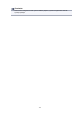User manual
C. Klepnutím dokončete zadávání příjemce.
D. Klepnutím přidejte příjemce.
8.
Nastavení podle potřeby upravte.
A. Klepněte a vyberte typ dokumentu.
Dokument (Document)
Naskenuje originál umístěný na skleněné desce nebo podavači ADF jako dokument
s použitím nastavení uvedeného v části Nastav. sken. (Scan settings).
Fotografie (Photo)
Naskenuje originál umístěný na skleněné desce jako fotografie s použitím nastavení
uvedeného v části Nastav. sken. (Scan settings).
B. Klepnutím zobrazte obrazovku Nastav. sken. (Scan settings).
Další informace o položkách nastavení:
Položky nastavení pro skenování pomocí ovládacího panelu
C. Klepnutím můžete zaregistrovat stávající nastavení skenování jako vlastní nastavení.
Registrace oblíbeného nastavení (Vlastní profily)
D. Klepnutím zobrazte obrazovku pro výběr cílového umístění.
9.
Položte originální dokument na skleněnou desku nebo do podavače ADF.
10.
Chcete-li skenovat barevně, stiskněte tlačítko Barevný (Color). Chcete-li skenovat
černobíle, stiskněte tlačítko Černý (Black).
Poznámka
•
Pokud originál není vložen správně, na dotykové obrazovce se zobrazí zpráva. Podle nastavení
skenování vložte originál na skleněnou desku nebo do podavače ADF (automatického podavače
dokumentů).
•
Pokud na obrazovce nastavení skenování vyberete jako možnost Náhled (Preview) hodnotu ZAP
(ON):
Obrazovka náhledu se zobrazí před odesláním naskenovaného originálu ve formě e-mailu.
722